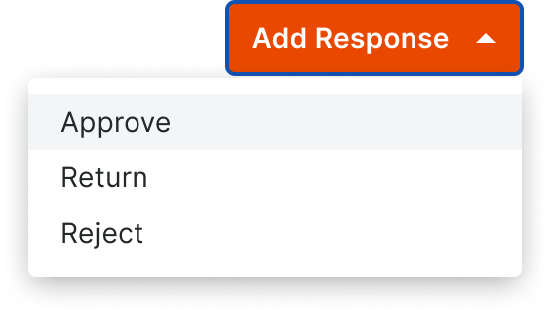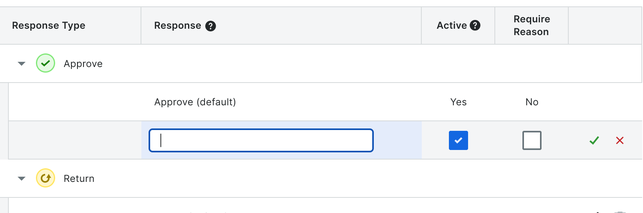Ajustes de configuración: Flujos de trabajo
Objetivo
Configurar los ajustes de la herramienta Flujos de trabajo de trabajo de la empresa.
Temas a considerar
- Permisos de usuario necesarios:
- Permisos 'Administrador' en la herramienta Flujos de trabajo de la empresa.